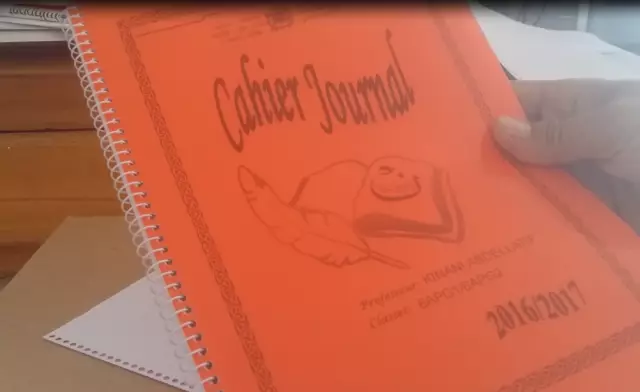Торрент-клиенттер Интернеттегі барлық белгілі файлдарды орналастыру қызметтерінен жеңіске жеткен бірінші жыл емес. Бізге үйреншікті алмастырғыштың атын қою қиынға соқсын, өйткені torrent клиент технологиясы файлдарды серверге емес, қолданушылардың компьютерлеріне орналастыруды көздейді. Осыған қарамастан, p2p желісінің технологиясы көптеген компьютер пайдаланушыларды қызықтырады. Оның көмегімен кез-келген файлды компьютерге жүктеуге болады. P2p желілерінің ең танымал клиенттеріне қазір талқыланатын utorrent, bittorrent және eMule кіреді.

Бұл қажетті
EMule бағдарламалық жасақтамасы
Нұсқаулық
1-қадам
Бағдарламаны орнатқаннан кейін қосымшаны «есек» белгішесін екі рет басу арқылы іске қосыңыз. Сіз көрген бірінші терезе сіздің тілді таңдағаныңыз туралы хабарлайды, яғни. бағдарламаның тіл параметрлері орнатылады. Сонда бірнеше қосымшаларды басқаруға болатындығы туралы ескерту пайда болады. Жоқ деп жауап беріңіз, бірден бірнеше клиентті пайдалану ақылға сыймайды.
2-қадам
Бағдарламаның негізгі терезесінде файлдар компьютерге көшірілетін серверлер тізімін көресіз. Бұл жинақ бағдарламаға енгізілген, бірақ сіз жаңа серверлер қосуға болады. «Жаңа сервер» батырмасын басыңыз. Ашылған терезеде кез-келген қызметтің мекен-жайын енгізіңіз. Егер сіз әлі білмейтін болсаңыз, IP мекенжайын енгізіңіз - 217. 106. 18. 50, порт - 4661 және серверге кез-келген атау беріңіз. «Қосу» батырмасын басқаннан кейін, сіздің серверіңіз серверлердің жалпы тізіміне қосылады. Әрі қарай, жаңа серверді тінтуірдің оң жағымен басып, «Тұрақты сервер тізіміне қосу» тармағын таңдаңыз.
3-қадам
Енді клиентті жылдам файл алмасу үшін теңшеу ғана қалады. Бағдарламаның жоғарғы мәзіріндегі «Параметрлер» батырмасын басыңыз. «Аты» өрісіне кез-келген бүркеншік есімді енгізіңіз - бұл сіздің желідегі ерекшелігіңіз.
4-қадам
«Байланыс» қойындысына өтіңіз. Мұнда сіз клиенттің серверлеріне қосылуды толығымен теңшей аласыз. Әдепкіде, бұл қойындыда оңтайлы мәндер бар, егер тәжірибе жасағыңыз келмесе, одан әрі қарай жүре аласыз. Мұнда сіз клиенттің кіріс (жүктеу) және шығыс (жүктеу) жылдамдығына шектеулер қоя аласыз. Сондай-ақ, клиенттің тәжірибесін жақсартатын Lancast параметрін белсендіруге тұрарлық.
5-қадам
Келесі қойынды - «Прокси параметрлері». Егер сіз прокси-серверді пайдаланып желіге қосылсаңыз, оны қосқан кезде алынған құжаттамаға сәйкес конфигурациялаңыз немесе солармен байланысыңыз. провайдеріңіздің қолдауы.
6-қадам
Енді клиенттің серверіне қосылымды теңшеу, қажетті опцияларды таңдау және өзгертулерді сақтау қалады. «Сервер» қойындысында келесі элементтерді белсендіріңіз:
- сервермен қауіпсіз байланыс;
- серверге қосылу кезінде LowID үшін ақылды тексеру;
- әрдайым жаман IP-ді сүзгіден өткізіңіз;
- байланысты сақтау.